Windows 7에서 파일 확장자를 표시하는 방법. Windows 7에서 파일 확장자를 표시하는 방법은 무엇입니까?
Windows 7 운영 체제의 기본 설정은 파일 확장자를 표시하는 것이 아니지만 일부 고객은 이를 표시함으로써 접근하기 더 쉽다고 느낍니다. 그렇다면 Windows 7에서는 파일 확장자를 어떻게 표시합니까? 방법은 매우 간단합니다. 먼저 마우스 아이콘을 두 번 클릭하고 창에서 도구를 클릭하고 폴더 옵션을 선택한 다음 검색 메뉴 표시줄로 전환하고 "알려진 파일 특성이 있는 확장명 숨기기"를 선택 취소하면 파일 확장자가 자동으로 표시됩니다.
Windows 7에서 파일 확장자를 표시하는 방법:
1. 먼저 클릭하여 컴퓨터를 엽니다.
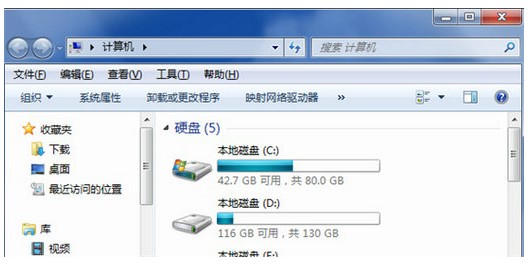
2 팝업 대화 상자에서 "도구"를 클릭하고
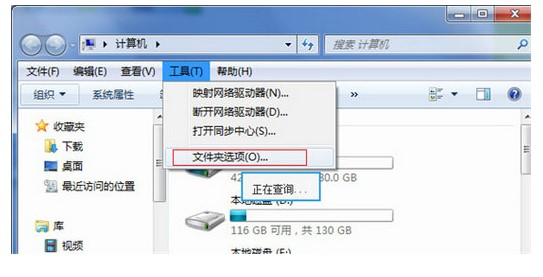
3. 팝업 대화 상자에서 "쿼리" 메뉴 표시줄을 클릭하고 드롭다운 목록을 풀다운한 다음 "알려진 파일 특성이 있는 확장명 숨기기"를 선택 취소한 다음 "확인"을 클릭하세요. 4. 이때 데스크탑에서 WORD 문서 생성을 시도한 결과 확장자가 표시된 것을 확인했습니다.
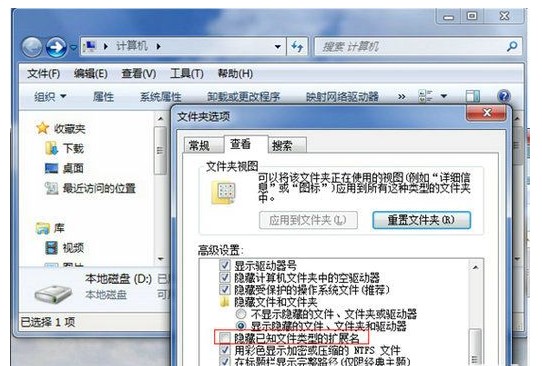
위 내용은 Windows 7에서 파일 확장자를 표시하는 작업 프로세스의 구체적인 내용입니다. 이를 통해 문제가 해결되기를 바랍니다.
위 내용은 Windows 7에서 파일 확장자를 표시하는 방법. Windows 7에서 파일 확장자를 표시하는 방법은 무엇입니까?의 상세 내용입니다. 자세한 내용은 PHP 중국어 웹사이트의 기타 관련 기사를 참조하세요!

핫 AI 도구

Undresser.AI Undress
사실적인 누드 사진을 만들기 위한 AI 기반 앱

AI Clothes Remover
사진에서 옷을 제거하는 온라인 AI 도구입니다.

Undress AI Tool
무료로 이미지를 벗다

Clothoff.io
AI 옷 제거제

AI Hentai Generator
AI Hentai를 무료로 생성하십시오.

인기 기사

뜨거운 도구

메모장++7.3.1
사용하기 쉬운 무료 코드 편집기

SublimeText3 중국어 버전
중국어 버전, 사용하기 매우 쉽습니다.

스튜디오 13.0.1 보내기
강력한 PHP 통합 개발 환경

드림위버 CS6
시각적 웹 개발 도구

SublimeText3 Mac 버전
신 수준의 코드 편집 소프트웨어(SublimeText3)

뜨거운 주제
 7490
7490
 15
15
 1377
1377
 52
52
 77
77
 11
11
 52
52
 19
19
 19
19
 41
41
 iPhone에서 파일 확장자를 변경하는 방법
Mar 04, 2024 pm 04:34 PM
iPhone에서 파일 확장자를 변경하는 방법
Mar 04, 2024 pm 04:34 PM
iOS 장치에서 AppleFiles 앱을 사용하면 iPhone에 저장된 파일의 파일 확장자를 변경할 수 있습니다. 파일 확장자를 변경하는 것은 일반적으로 권장되지 않지만 이 기능은 파일이 특정 응용 프로그램과 호환되는지 확인하거나 의도적으로 파일을 숨기는 데 유용할 수 있습니다. 이번 포스팅에서는 아이폰에 저장된 파일의 파일 확장자를 변경하는 방법에 대해 설명하겠습니다. iPhone에서 파일 확장자를 변경하는 방법 요구 사항: iOS16 이상을 실행하는 iPhone iPhone에서 파일 앱을 열고 원하는 위치로 이동합니다. 파일 확장자를 변경하려는 파일을 길게 누릅니다. 이름 바꾸기를 클릭합니다. 이제 기존 파일 확장자를 제거하고 이 파일에 대한 새 파일 확장자를 입력할 수 있습니다.
 Python에서 파일 확장자를 얻는 방법은 무엇입니까?
Sep 08, 2023 pm 01:53 PM
Python에서 파일 확장자를 얻는 방법은 무엇입니까?
Sep 08, 2023 pm 01:53 PM
Python의 파일 확장자는 파일의 형식이나 유형을 나타내기 위해 파일 이름 끝에 추가되는 접미사입니다. 일반적으로 ".txt" 또는 ".py"와 같이 파일 이름 뒤에 마침표가 오는 3~4개의 문자로 구성됩니다. 운영 체제와 프로그램은 파일 확장자를 사용하여 파일 형식과 처리 방법을 결정합니다. 일반 텍스트 파일로 인식됩니다. Python의 파일 확장자는 파일 형식과 데이터를 읽고 쓰는 가장 좋은 방법을 설정하기 때문에 파일을 읽거나 쓸 때 중요합니다. 예를 들어 ".csv" 파일 확장자는 CSV 파일을 읽을 때 사용되는 확장자이고, csv 모듈은 파일을 처리하는 데 사용됩니다. Python에서 파일 확장자를 얻는 알고리즘입니다. Python에서 파일 이름 문자열을 조작합니다.
 파일 확장자는 무엇을 의미합니까?
Jul 29, 2022 am 11:15 AM
파일 확장자는 무엇을 의미합니까?
Jul 29, 2022 am 11:15 AM
파일 확장자는 파일 유형을 표시하기 위해 운영 체제에서 사용하는 메커니즘입니다. 파일 확장자의 주요 기능은 사용자가 지정된 파일을 열 때 어떤 소프트웨어를 실행해야 하는지 시스템이 결정하도록 하는 것입니다. 파일을 저장하고, 디스크 공간을 절약하고, 설정 패널에서 아이콘을 지우고, 연결을 설정합니다.
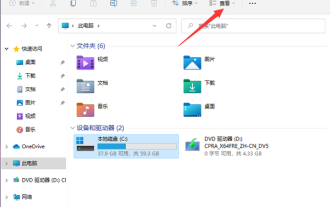 Windows 11에서 파일 확장자를 표시하는 방법
Jan 29, 2024 pm 11:12 PM
Windows 11에서 파일 확장자를 표시하는 방법
Jan 29, 2024 pm 11:12 PM
win11에서 파일 확장자를 표시하는 방법은 무엇입니까? win11 시스템은 파일 확장자를 숨깁니다. 많은 사용자가 파일 확장자를 표시하고 싶어한다고 생각합니다. 그러면 이를 어떻게 설정합니까? 이 사이트에서는 win11 파일 확장자를 표시하는 방법을 사용자에게 주의 깊게 소개합니다. win11에서 파일 확장자를 표시하는 방법 소개 방법 1: 1. 바탕 화면에서 이 컴퓨터를 두 번 클릭하여 입력하고 페이지 상단의 도구 모음에서 보기 탭을 클릭합니다. 방법 2: 1. 작업 표시줄에서 검색 버튼을 클릭하고 검색 상자에 폴더 탐색기 옵션을 입력하여 엽니다.
 Java에서 특정 파일 확장자를 가진 디렉토리를 검색하는 방법은 무엇입니까?
Aug 31, 2023 am 08:13 AM
Java에서 특정 파일 확장자를 가진 디렉토리를 검색하는 방법은 무엇입니까?
Aug 31, 2023 am 08:13 AM
다음 예에서는 확장자를 기반으로 디렉터리의 파일을 인쇄합니다. 예 importjava.io.IOException;importjava.nio.file.Files;importjava.nio.file.Path;importjava.nio.file.Paths;importjava.util.stream. 스트림; publicclassDemo{ publicstaticvoidmain(String[]args)throwsIOException{ 
 파일 확장자를 확인하는 PHP 정규식 방법
Jun 24, 2023 pm 12:13 PM
파일 확장자를 확인하는 PHP 정규식 방법
Jun 24, 2023 pm 12:13 PM
웹 개발 과정에서 업로드된 파일에 형식 제한을 적용해야 하는 경우가 있습니다. 즉, 지정된 유형의 파일만 업로드하여 확인을 통과할 수 있습니다. 이때 PHP 정규식을 사용하여 파일 확장자를 확인할 수 있습니다. PHP 정규 표현식은 문자열 일치 및 검색을 위한 강력한 도구로, 텍스트 조각이 특정 규칙에 따라 요구 사항을 충족하는지 여부를 빠르고 정확하게 판단하고 이를 추가로 처리하는 데 도움이 됩니다. 다음으로, 이 기사에서는 파일 확장자 확인을 위해 PHP 정규식을 사용하는 방법을 설명합니다. 첫 번째 단계:
 파일 확장자는 일반적으로 무엇을 의미합니까?
Aug 15, 2023 am 10:49 AM
파일 확장자는 일반적으로 무엇을 의미합니까?
Aug 15, 2023 am 10:49 AM
파일 확장자는 파일 유형을 식별하는 데 사용되는 문자열로, 일반적으로 파일 이름 뒤에 점으로 구분되는 하나 이상의 문자로 구성됩니다. 이는 운영 체제와 응용 프로그램에 이를 처리하고 해석하는 방법을 알려줍니다. 문서.
 폴더의 고유한 파일을 명확하게 나타내려면 무엇을 사용할 수 있습니까?
Aug 01, 2022 pm 01:43 PM
폴더의 고유한 파일을 명확하게 나타내려면 무엇을 사용할 수 있습니까?
Aug 01, 2022 pm 01:43 PM
폴더 내의 고유한 파일은 "파일 이름"을 통해 명확하게 식별할 수 있습니다. 파일명은 파일의 존재를 식별하는 식별자로서, 운영체제는 파일명을 기준으로 이를 제어하고 관리하는데, 컴퓨터 내에서 서로 다른 파일을 쉽게 구별할 수 있도록 각 파일에는 지정된 이름이 부여되어야 한다. 동일한 폴더에 있는 파일은 고유한 파일 이름을 가지며 반복될 수 없습니다. 그러나 다른 폴더에 있는 파일 이름은 동일할 수 있습니다.



